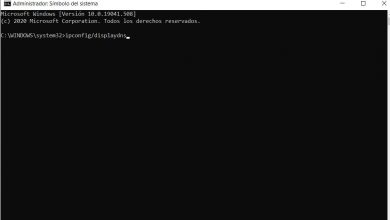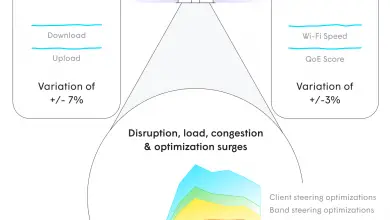Hoe WhatsApp-gesprekken te herstellen
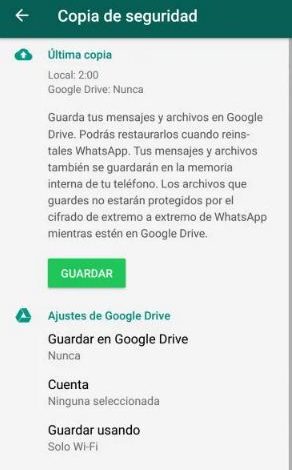
Dit kan ons allemaal overkomen: we verwijderen a gesprek of belangrijk bericht , dan krijgen we een angstaanval als we ontdekken dat we het niet terug kunnen krijgen. Het goede ding is dat we alternatieven kunnen implementeren en vandaag gaan we leren herstellen snel en gemakkelijk whatsapp-gesprekken .
Het is ook gebruikelijk voor veel mensen verliezen hun mobiele telefoon en de gesprekken en bestanden die ze op WhatsApp hadden willen herstellen.
Het succes van deze tips hangt af van het al dan niet inschakelen van de functie. "Back-up" in de WhatsApp-opties van je mobiel. Met deze functie kun je van tijd tot tijd een kopie van je WhatsApp-bestanden opslaan in Google Drive et iCloud , inclusief chats die u uit uw geschiedenis hebt verwijderd. Als u bent vergeten deze synchronisatie te activeren, zal het moeilijk zijn om uw chats terug te krijgen, hoewel de poging kan worden gedaan.
We zullen ons best doen om te dekken! alle alternatieven die vandaag beschikbaar zijn zodat je die kostbare WhatsApp-gesprekken terug kunt krijgen, die je om de een of andere reden uiteindelijk hebt verwijderd.
Voorafgaande overwegingen consideration
WhatsApp bewaart back-ups niet langer dan 7 dagen op je mobiele telefoon . Zet elke dag om 4 uur de back-up van de dag ervoor. Als je een gesprek hebt verwijderd van in de afgelopen 7 dagen , je kunt het altijd terugvinden in de map databases , wat een submap is van de map WhatsApp die zich in het interne geheugen van uw mobiel of op de SD-kaart bevindt. Het is geen leesbaar formaat (hoewel je het kunt proberen met een teksteditor ), dus u moet blijven lezen om deze bron te gebruiken.
We zullen het je echter leren hoe WhatsApp-gesprekken van een jaar geleden te herstellen of minder via Google Drive . Om dit te doen, je moet "Back-up" hebben geactiveerd in je WhatsApp-opties . Om dit te doen, moet u de volgende stappen volgen:
- Ga naar het WhatsApp 3-punts menu (boven en rechts van je mobiele scherm).
- U volgt de volgende reeks opdrachten: Instellingen ► Chats ► Back-up ► Google Drive-instellingen . We specificeren dat u kunt presteren handmatige back-ups die op uw mobiel worden opgeslagen, voor het geval u ze niet in de cloud wilt opslaan, bijvoorbeeld Google Drive.
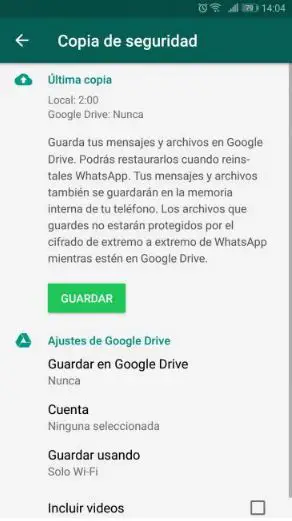
- In back-up, je kunt ervoor kiezen om een handmatige back-up te maken of automatische back-ups te plannen in Google Drive. U kunt de frequentie van deze back-ups kiezen. We raden u aan de optie te kiezen: Opslaan in utilisant alleen wifi , zodat uw mobiele data niet “verdampt”.
Als je het wilt weten hoe oude WhatsApp-berichten te herstellen , dat al meer dan een jaar oud is, is het nog steeds mogelijk om programma's of applicaties installeren die deze service aanbieden , hoewel u ze zelf moet proberen, omdat er geen garantie is dat ze voor u zullen werken. Je moet altijd voorzichtig zijn bij het gebruik van dergelijke oplossingen van derden .
Herstel gesprekken op Android
Laten we nu tot de kern van de zaak komen met de oplossingen voor het herstellen van verwijderde WhatsApp-berichten. We zullen wel zien 3-methoden dat u kunt proberen het WhatsApp-gesprek te herstellen als u het Android-besturingssysteem gebruikt.
Een browser gebruiken
Deze methodologie houdt in dat: je kunt alleen berichten herstellen die je in de afgelopen 7 dagen hebt verwijderd en dat het altijd mogelijk is om ze op te halen uit de bestanden die op je mobiel zijn opgeslagen. Om dit te doen, moet u gebruik de browser van je telefoon of download een app die een browser installeert op je Android.
- Om een browser uit de Play Store te downloaden, kunt u de volgende link gebruiken: https://play.google.com/store/apps/details?id=com.alphainventor.filemanager
- U vindt de interne opslagmap van de telefoon en daar voer je de directory in WhatsApp . Als u het niet kunt vinden, kunt u ernaar zoeken in de SD-kaartmap .
- In de WhatsApp-map moet je de . lokaliseren Map Databases . Deze map bevat alle back-ups die de afgelopen 7 dagen zijn gemaakt. Dat wil zeggen, als je een discussie tijdens deze periode hebt verwijderd, wordt deze opgeslagen in de bases de donnees .
- Afhankelijk van de geschatte verwijderingsdatum, moet u de kat vinden die u wilt zien of ophalen. Je kunt alleen de gesprekken van vandaag herstellen, dus je zult een truc moeten gebruiken om sommige discussies te herstellen die in de andere 7 dagen zijn verwijderd.
- Wat je moet doen is de naam van de laatste kat wijzigen (die is gekoppeld aan de huidige dag). Dit bestand heet vandaag msgstore.db.crypt12 . U wijzigt de naam door dit bestand te markeren en te kiezen voor het menu en 3 punten bij de optie " herbenoemen » . Geef het een naam die je eraan herinnert dat dit de redding van de dag is, want misschien wil je de dingen later laten zoals ze waren.
- We zijn op zoek naar de back-up die we willen herstellen , we kopiëren het en plakken het in dezelfde databasedirectory om wat te hebben een kopie en een origineel . Om dit te doen, hoef je alleen maar het gekozen bestand te markeren, ga naar het menu van 3 punten , kiezen Kopiëren naar ... , dit stuurt je naar Downloads , maar u raakt het menu van 3-balken (linksboven), je raakt de bovenliggende map (waar de beschikbare GB's verschijnen) en u navigeert daar totdat u de map vindt WhatsApp ► Databases , en klik vervolgens op Copier .
- Dit geeft je bijvoorbeeld twee identieke bestanden met iets verschillende namen msgstore-2019-10-19.1.db.crypt 12 et msgstore-2019-10-19.1.db (1) .crypt12 . Dit kan veranderen, afhankelijk van de gebruikte browser, maar het idee is dat: je hebt twee bestanden van dezelfde back-up die u wilt herstellen, in Bases de donnees .
- Nu moet u de kopie nemen om de naam te wijzigen. Blijf het een naam geven alsof het de huidige back-up is, d.w.z. msgstore.db.crypt12. Daarvoor neem je msgstore-2019-10-19.1.db (1) .crypt12 , houd dit bestand ingedrukt om het te markeren, ga naar het menu in 3 punten en kies de optie " herbenoemen ". Daar wordt het in een doos bewerkt verband en jij niet zal vertrekken dat msgstore.db.crypt12 en jij geeft het OK .
- Je moet nu WhatsApp verwijderen vanaf uw mobiele telefoon. Je installeert het opnieuw en je zult zien dat zoeken naar back-ups starts . U krijgt een bericht met de tekst " Back-up gevonden ". U moet klikken herstellen en het zal de door u gekozen back-up herstellen. Als u klaar bent, klikt u op » volgend ".
Op deze manier kunt u back-upkopieën herstellen van de chats die u een paar dagen geleden hebt verwijderd. Si je wilt dat alles is zoals vroeger, je moet de volgende stappen volgen:
- jij gaat naar binnen Database , verwijder het bestand msgstore.db.crypt12 en haal de vorige die je hernoemde en noem hem opnieuw msgstore.db.crypt12.
- Nu jij WhatsApp verwijderen en opnieuw installeren . Als bij toverslag wordt alles weer zoals het was.
Opmerking : Alle deze procedures kunnen op uw pc worden uitgevoerd , door de map Databases naar uw computer te kopiëren, de voorgestelde wijzigingen aan te brengen en deze weer op uw mobiel te plakken. U hoeft alleen maar duidelijk te zijn over de wijzigingen die u aanbrengt.
Google Drive gebruiken
Deze methode verschilt niet veel van de vorige, alleen dat je moet werken om het te laten werken back-ups inschakelen in Google Drive , zoals we u eerder hebben laten zien. deze methode is erg handig in geval van verlies van mobiele telefoon .
Met Google Drive kunt u al uw bestanden in de cloud hebben, wat erg handig is als u uw mobiele telefoon bent kwijtgeraakt. In deze gevallen moet het volgende worden gedaan.
- Na synchronisatie WhatsApp met Google Drive , stel dat je een bericht hebt verwijderd of je mobiele telefoon bent kwijtgeraakt, dus in de praktijk heb je niets van je recente activiteiten op WhatsApp.
- Wat u moet doen is verwijder WhatsApp van je mobiele telefoon en van herstellen . Of als je het kwijt bent, moet je WhatsApp installeren op een nieuwe mobiele telefoon met je oude nummer.
- Zodra het installatieproces is voltooid, detecteert WhatsApp een back-up en moet je op de knop klikken HERSTELLEN om alle gegevens op te halen die je op WhatsApp had.

Het is een goede manier om weet hoe je WhatsApp-berichten van een andere mobiele telefoon kunt herstellen . Je hoeft alleen het WhatsApp-lijnnummer te behouden om alle informatie te kunnen herstellen van de laatste back-up die je op je verloren mobiel hebt gemaakt.
Programma's en toepassingen gebruiken
Als je wilt weten hoe WhatsApp-chats herstellen zonder Android-back-up , zijn er programma's en applicaties die aanbieden om dit probleem op te lossen. In dit geval zullen we er slechts enkele noemen die u op eigen verantwoordelijkheid zou moeten testen, aangezien het succes van de procedures van elk specifiek geval zal afhangen.
Dit alternatief kan het probleem van verwijderde WhatsApp-berichten herstellen zonder deze te verwijderen :
Voer de volgende opties in die we aanbevelen:
- Installer FoneDog Toolkit - Android-gegevensherstel , een programma voor bestandsherstel.
- Installeer de app WhatsRemoved uit de Google Play Store.
- Een andere aanbevolen toepassing is: ongezien .
Met dit drietal opties kun je meer dan een jaar proberen verwijderde WhatsApp-berichten online te herstellen. We getuigen niet van de doeltreffendheid ervan, maar het is het testen waard.
Herstel gesprekken op iPhone
Dit is een procedure die vereist dat je een iCloud-account hebt , hoewel er ook andere alternatieven zijn, zoals het gebruik van apps en programma's. Over het algemeen lijken de procedures erg op die beschreven in het geval van Android, hoewel slechts enkele namen en kleine details veranderen.
Aftrekken van back-ups
Dit is hetzelfde als bij Android. Je hebt twee opties:
- Maak een handmatige back-up . Vanaf je iPhone moet je deze opdrachtregel volgen WhatsApp ► Instellingen ► Chatinstellingen ► Chats kopiëren. Je moet selecteren " Maak nu een kopie ". Hiermee wordt een back-up op uw iPhone opgeslagen.
- Maak een automatische back-up. Dit is wanneer u een actief iCloud-account zou moeten hebben. U moet de opdrachtregel volgen (deze kan variëren afhankelijk van de versie. Zie ook de afbeelding hieronder) WhatsApp ► Instellingen ► Chatinstellingen ► Chats kopiëren , maar deze keer moet je de optie nemen " Automatisch kopiëren En kies een tijdstip om deze kopieën cyclisch te maken in uw iCloud-account.
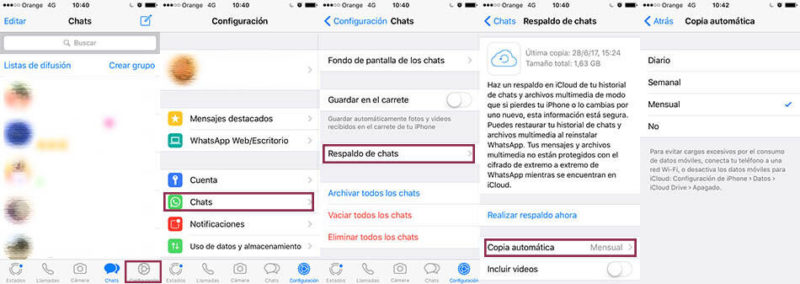
- Om uw verwijderde bestanden (die zich in de laatste back-up bevinden) te herstellen, moet u in beide gevallen: verwijder WhatsApp van je iPhone, installeer het opnieuw en verifieer je telefoonnummer . Aan het einde van het proces ziet u de optie Back-up terugzetten . Wanneer u uw laatste back-up terugzet, alle bestanden die daar zijn opgeslagen, verschijnen, inclusief degene die u hebt verwijderd.
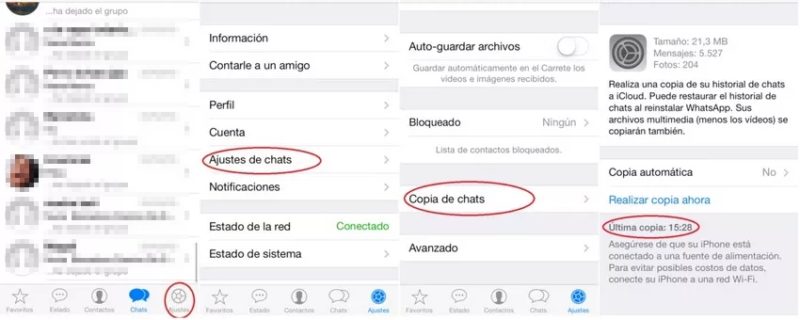
Deze processen kunnen het beste worden gedaan met een Wi-Fi-verbinding om de gegevens op te slaan. Het is ook mogelijk om reservekopieën te maken met iTunes .
Programma's en toepassingen gebruiken
We kunnen u de volgende programma's en apps aanbevelen die u op eigen verantwoordelijkheid moet proberen, omdat er geen garantie is dat ze voor u zullen werken om verwijderde chats op uw iPhone te herstellen. Vaak hangt het af van vele factoren, waaronder de versie van uw besturingssysteem.
- Gratis WhatsApp-herstel door Tenorshare.
- Tenorshare UltData (herstel verwijderde WhatsApp-berichten zonder ze te verwijderen).
- EaseUS MobiSaver waarmee u oude berichten kunt herstellen.
Vind WhatsApp-gesprekken op Google Drive
Ce is niet direct mogelijk . Je moet de synchronisatie tussen WhatsApp en Google Drive hebben geactiveerd. Vervolgens moet je WhatsApp van je mobiele telefoon verwijderen en opnieuw installeren zoals we je hierboven laten zien, zodat je de bestanden terug kunt krijgen die zijn opgeslagen in Google Drive.